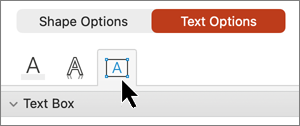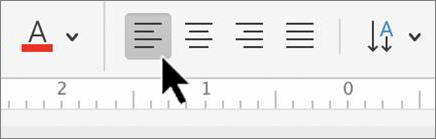Textfelder und die meisten Formen (mit Ausnahme von Linien und Verbindern) können Text enthalten, der positioniert oder umbrochen werden kann. Sie können auch die Größe von Formen ändern, damit der Text besser passt, oder die Richtung des Texts ändern.
Festlegen der Textrichtung in Formen oder Textfeldern
-
Klicken Sie bei strg+klicken Sie auf den Rahmen der Form oder des Textfelds, das den Text enthält, und wählen Sie dann Form formatieren aus.
-
Wählen Sie rechts im Bereich Form formatieren die Registerkarte Textoptionen aus.
-
Wählen Sie Textfeld und dann eine Option aus der Dropdownliste Textrichtung aus.
Horizontales Positionieren von Text in einem Textfeld oder einer Form
Ändern der horizontalen Ausrichtung eines teils oder des gesamten Texts in einer Form oder einem Textfeld
-
Führen Sie in der Form oder im Textfeld eine der folgenden Aktionen aus:
-
Wählen Sie den zu ändernden Absatz oder die Textzeile aus.
-
Markieren Sie den Rahmen der Form oder des Textfelds, um den gesamten zu ändernden Text auszuwählen.
-
-
Wählen Sie auf der Registerkarte Start die gewünschte horizontale Ausrichtungsoption aus.
Automatisches Anpassen der Größe einer Form an den Text
Sie können ein Textfeld oder eine Form automatisch vertikal vergrößern, damit es ausreichend Platz für den enthaltenen Text bietet.
-
Klicken Sie bei der CTRL-TASTE auf den Rahmen der Form oder des Textfelds, um die Größe zu ändern, und wählen Sie dann Form formatieren aus.
-
Wählen Sie rechts im Bereich Form formatieren die Registerkarte Textoptionen aus.
-
Aktivieren Sie das Kontrollkästchen neben Formgröße an Text anpassen.
Deaktivieren des Textumbruchs
Standardmäßig wird Text automatisch umgebrochen, wenn Sie in ein Textfeld oder eine Form eingeben. Wenn der Text nicht umbrochen werden soll, gehen Sie folgendermaßen vor:
-
Klicken Sie bei der CTRL-TASTE auf die Form, die den Text enthält, und wählen Sie Form formatieren aus.
-
Wählen Sie rechts im Bereich Form formatieren die Registerkarte Textoptionen aus.
-
Deaktivieren Sie das Kontrollkästchen Text in Form umbrechen.
Siehe auch
Hinzufügen, Kopieren oder Entfernen eines Textfelds
Ändern von Seitenrändern zwischen Text und Kante in Textfeldern oder Formen
Verschieben, Drehen oder Gruppieren eines Bilds, Textfelds oder anderen Objekts